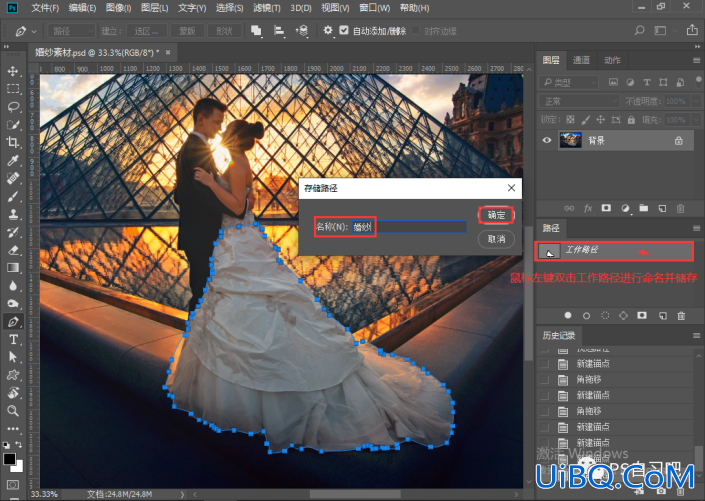
2、鼠标左键点击路径面板下方【将路径作为选区载入】按钮,将路径转换为选区。


3、执行选择 > 修改 > 选择羽化【Shift+F6】> 设置羽化半径为“2”,点击确定(羽化目的是为了使裙摆边缘部分变得更加柔和)
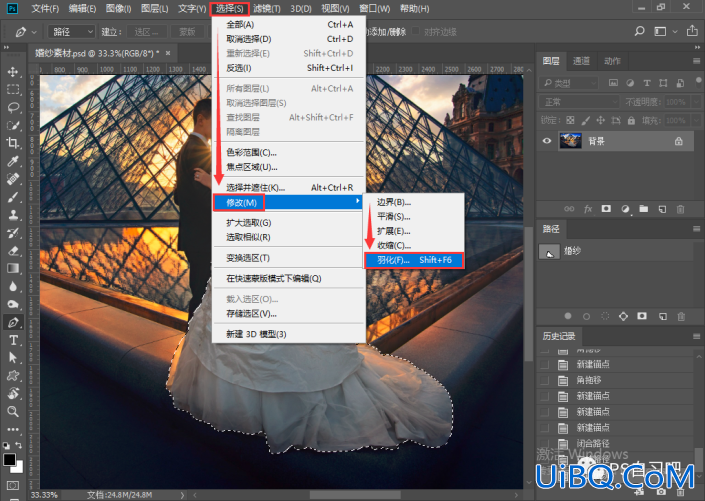
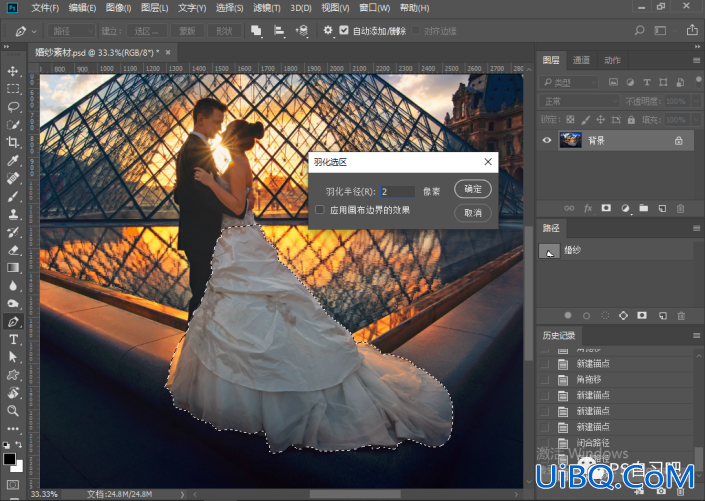
4、按快捷键http://www.uibq.com/photoshop/jiaocheng/110097.html【Ctrl+J】拷贝选区内容,得到“图层1”,将“图层1优艾设计网_PS自学技巧”重新命名为“婚纱”。

5、然后选择“婚纱”图层,按快捷键【Ctrl+T】进行自由变换,或者执行编辑 > 自由变换,点击鼠标右键 > 选择【变形】,轻微拉伸裙摆上网格锚点或控杆,调整位置后,点击【Enter】确认
如果不满意,还可以继续进行自由变换调整。









 加载中,请稍侯......
加载中,请稍侯......
精彩评论